Cómo editar opciones de correo basura en Outlook
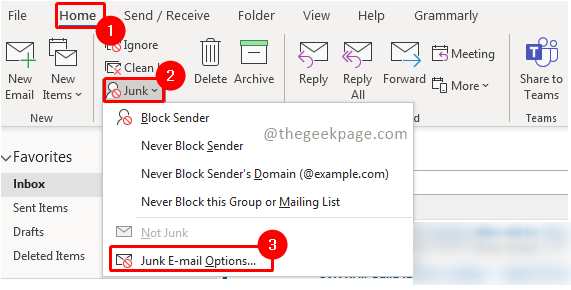
- 1743
- 15
- Hugo Vera
Microsft Outlook se ha convertido en el elemento básico de nuestra configuración formal de correo electrónico. Es omnipresente y la gente parece haberlo integrado en sus vidas. Hoy en día, los correos electrónicos en las empresas se envían principalmente a través de la solicitud de Outlook. Esto también lleva a muchos casos en los que los piratas informáticos intentarán obtener acceso a los documentos confidenciales de la compañía y los especialistas en marketing intentarán obtener globos oculares para sus productos o servicios. Los usuarios de Outlook necesitan conocer tales trucos. Podemos enfrentar un ataque regular de múltiples fuentes en nuestro buzón de Outlook. Afortunadamente, Outlook tiene algunas buenas características que pueden ayudar a mitigar esto. Puede configurar diferentes opciones para los correos electrónicos basura recibidos en Outlook.
Tabla de contenido
- Acceder a las opciones de basura en Outlook
- Pestaña de remitentes seguros
- Pestaña de destinatarios seguros
- Pestaña de remitentes bloqueado
- Pestaña internacional
Acceder a las opciones de basura en Outlook
Paso 1: presione el Windows+R botón y tipo panorama y haga clic en DE ACUERDO.
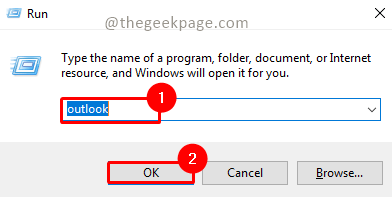
Paso 2: ir a Hogar, haga clic en Basura, y seleccionar Opciones de correo electrónico de basura.
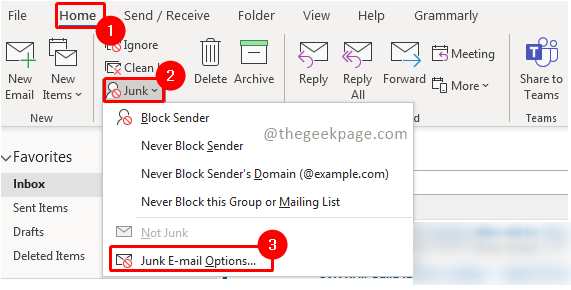
Paso 3: ir al Opción pestaña para ver las diferentes opciones disponibles para administrar el correo electrónico basura.
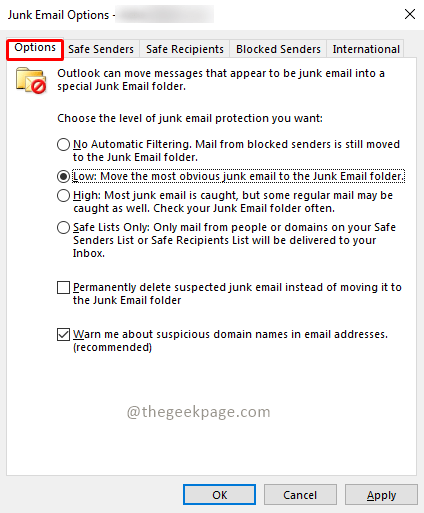
Paso 4: Hay múltiples funciones disponibles para que los usuarios puedan personalizarlo según sus necesidades.
Explicación de diferentes características en la pestaña de opciones en opciones de correo electrónico basura
Sin filtrado automático: Esta característica asegura que solo las ID de correo electrónico bloqueadas no fluyan a su bandeja de entrada sino a la carpeta de correo electrónico basura. Otros correos que fluyen a su bandeja de entrada estarán sin ningún filtro y, por lo tanto, reposarán todos los correos electrónicos.
Bajo: Esto solo mira los correos más obvios a la carpeta de correo electrónico basura. Los correos de spam aún pueden filtrarse en su bandeja de entrada.
Alto: Esta característica asegura que la mayoría de los correos electrónicos se atraparán en la carpeta de correo electrónico basura. Sin embargo, la desventaja de esto es que también se puede atrapar ciertos correo regular. El uso de esta función significará que tendrá que consultar su carpeta de basura a menudo para asegurarse de que no se pierda ninguna actualización regular por correo electrónico. Es posible que se requiera mover algunos correos electrónicos a la bandeja de entrada desde la carpeta de correo electrónico de basura.
Listas seguras: Esta característica garantiza la más alta protección contra correos electrónicos basura. Permitiendo solo correos electrónicos de la lista de los remitentes seguros o la lista de destinatarios seguros.
Hay 2 casillas de verificación en el Opción pestaña. Si selecciona la casilla de verificación para la primera, habilitará que todos los correos electrónicos basura sospechosos se eliminen en lugar de moverlos al Carpeta de correo electrónico basura. Se recomienda a los usuarios que usen esta casilla de verificación con cuidado. La segunda casilla de verificación debe hacer clic en. Se asegurarán de que se le notifique los correos electrónicos sospechosos con direcciones de dominio irregular. Esto también deshabilitará los enlaces de los mensajes de phishing sospechosos. Esto ayudará a proteger su computadora y cuentas de Outlook de intención maliciosa.
Pestaña de remitentes seguros
La pestaña de remitentes seguros lo ayuda a agregar todas las direcciones de correo electrónico seguras que se conocen y de las cuales puede esperar regularmente correos electrónicos.
Paso 1: haga clic en el Remitentes seguros Pestaña.
Paso 2: haga clic en Agregar.
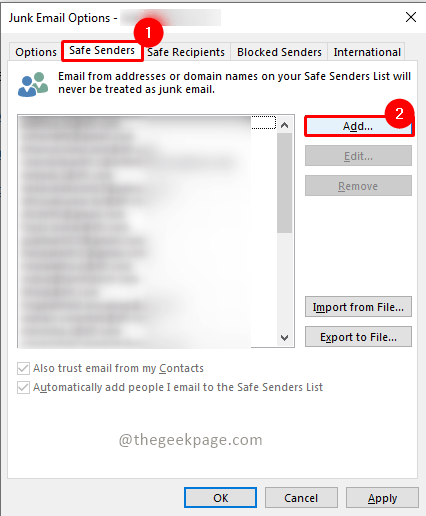
Paso 3: debajo del Agregar dirección o dominio casilla, ingrese la dirección de correo electrónico y haga clic en DE ACUERDO.

Pestaña de destinatarios seguros
La pestaña del destinatario seguro le permite agregar todos los correos electrónicos conocidos y a quién enviará regularmente correos electrónicos. Outlook no considerará ningún correo electrónico de estas direcciones como basura.
Paso 1: haga clic en el Destinatarios seguros pestaña.
Paso 2: haga clic en Agregar.
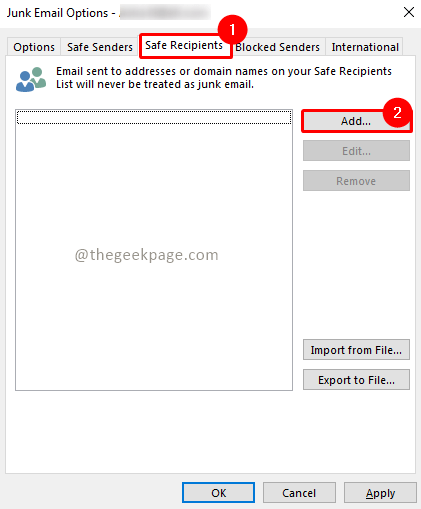
Paso 3: debajo del Agregar dirección o dominio casilla, ingrese la dirección de correo electrónico y haga clic en DE ACUERDO.

Pestaña de remitentes bloqueado
La pestaña de los remitentes bloqueados le permite agregar cualquier dirección sospechosa o cualquier correo electrónico que considere basura. Cualquier correo electrónico de estas direcciones de correo electrónico se trasladará a basura automáticamente.
Paso 1: haga clic en el Remitentes bloqueados pestaña.
Paso 2: haga clic en Agregar.
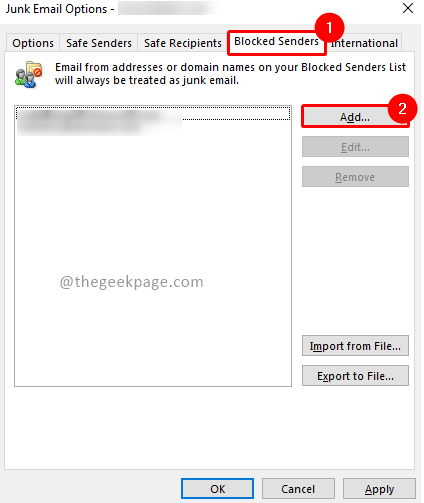
Paso 3: debajo del Agregar dirección o dominio casilla, ingrese la dirección de correo electrónico y haga clic en DE ACUERDO.

Pestaña internacional
La pestaña Internacional le permite bloquear los correos electrónicos de algunos dominios o incluso ciertos idiomas. Esta característica puede ser útil cuando recibe ciertos correos electrónicos en idiomas que puede no entender.
Paso 1: haga clic en Internacional Pestaña.
Paso 2: haga clic en Lista de dominio de nivel superior bloqueado.
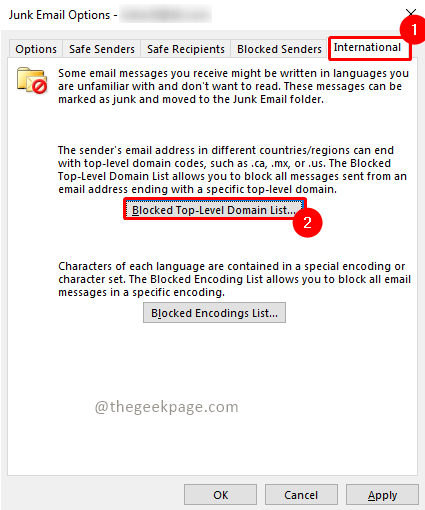
Paso 3: Seleccione cualquiera de los países para bloquearlos revisando las cajas respectivas.
Nota: también puede seleccionar todo.
Paso 4: Clik DE ACUERDO Para guardar los cambios.
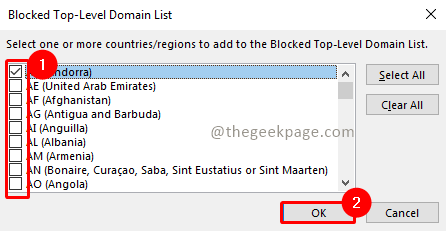
Paso 5: haga clic en Lista de codificación bloqueada.
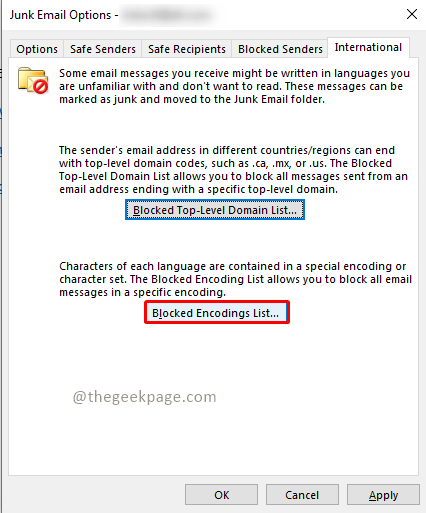
Paso 6: Seleccione los idiomas que desea bloquear verificando los cuadros respectivos.
Paso 7: haga clic DE ACUERDO Para guardar los cambios.
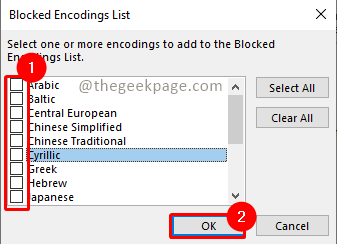
Paso 8: haga clic en Aplicar Para aplicar todos los cambios realizados en la opción de carpeta de correo electrónico basura.
Paso 9: haga clic DE ACUERDO Para cerrar la ventana.
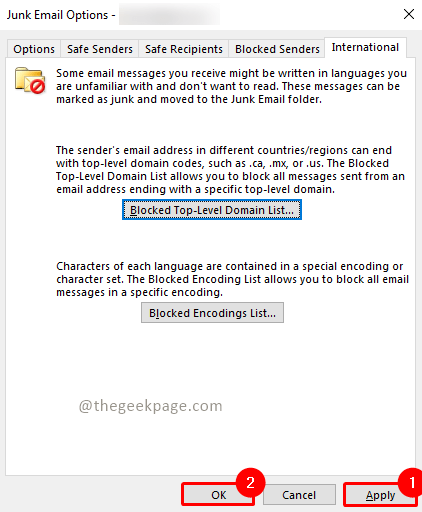
Así que ahora está listo para enfrentar el aluvión diario de los correos electrónicos y también tenga la seguridad de que recibirá solo los correos electrónicos que espera. Espero que el artículo haya sido informativo y útil. Cuéntanos en los comentarios que la opción de basura es más útil? Gracias por leer!!
- « Ruta de origen demasiado tiempo mientras elimina el problema de los archivos solucionarse
- Cómo sincronizar el calendario de Outlook con Google Calendar »

